0x80070002无法更改储存位置的解决方法:1、按Win + R组合键,输入services.msc命令,2、找到并双击打开“Windows Update”,在属性窗口点击停止;3、按照C:WindowsSoftwareDistribution顺序打开文件夹,删除“DataStore”和“Download”文件夹及里面文件;4、重新启动“Windows Update”即可。
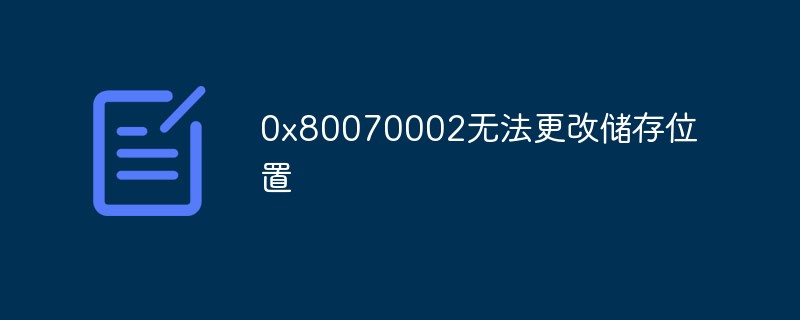
本教程操作系统:Windows10系统、Dell G3电脑。
用户在网上下载文件时也都会默认保存到系统盘中,因此许多用户都会对win10系统默认存储位置进行修改,可是却遇到了错误代码0x80070002的提示,对此应该怎么解决呢?
0x80070002错误代码无法更改储存位置的解决方法
具体内容:
1、按Win + R组合键,打开运行,并输入:services.msc 命令,确定或回车,打开服务窗口;
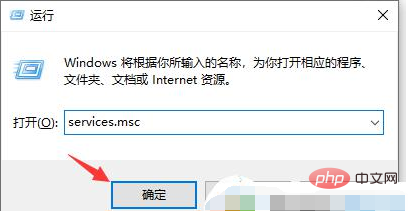
2、服务窗口中,找到并双击打开Windows Update这个名称的服务;
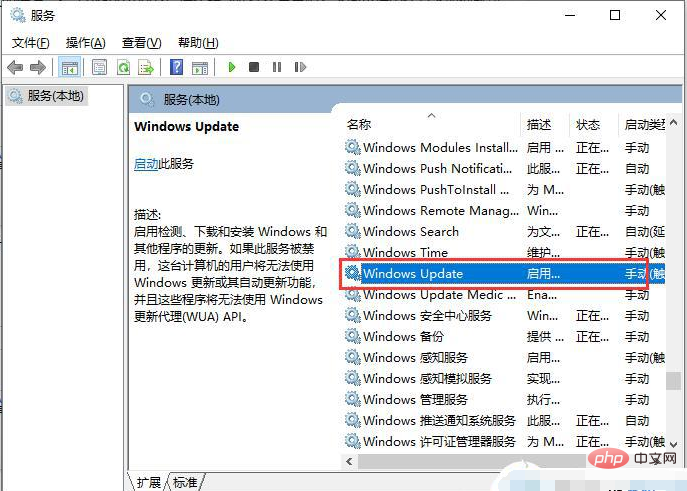
3、Windows Update 的属性(本地计算机)窗口中,点击停止,然后确定;
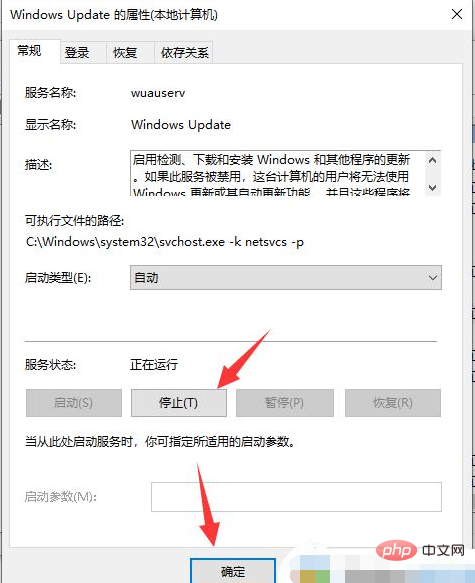
4、按照以下路径:C:WindowsSoftwareDistribution 打开文件夹;
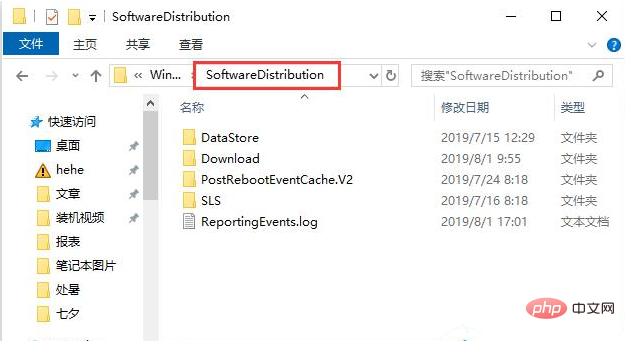
5、接着删除DataStore文件夹及里面的文件;
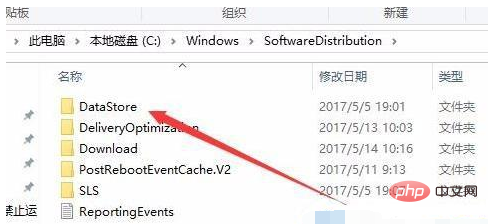
6、接下来再删除Download文件夹下的文件及其该文件夹;
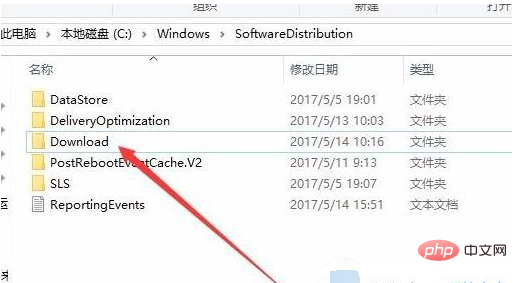
7、最后进入服务重新启动Windows Update;

上述就是有关win10 0x80070002错误代码无法更改储存位置解决方法了,如果有遇到这种情况,那么你就可以根据小编的操作来进行解决,非常的简单快速,一步到位。
以上是0x80070002无法更改储存位置的详细内容。更多信息请关注PHP中文网其他相关文章!




